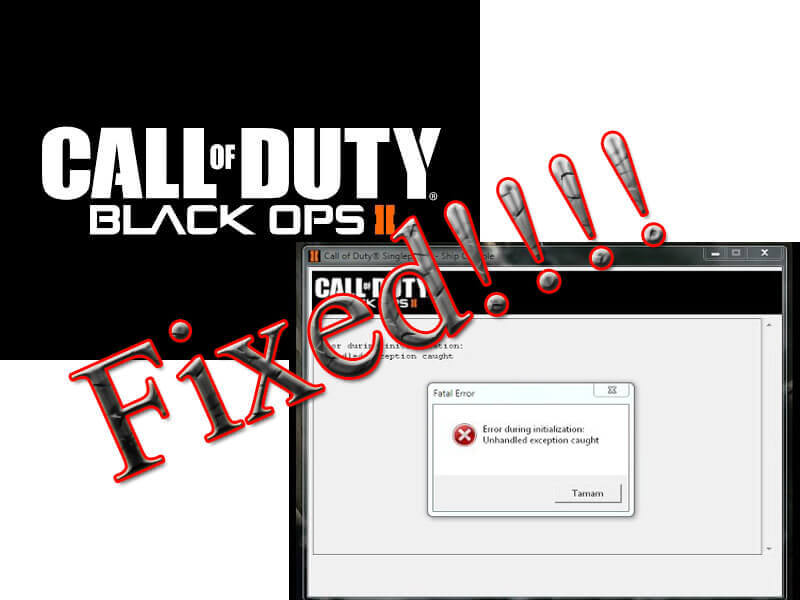
Recevez-vous un message d’erreur «non gérée Exception Attrapé» lorsque vous jouez ou exécutez le jeu Call Of Duty: Black Ops II sur votre système Windows?
Dans l’affirmative, ce guide de dépannage vous aidera à vous débarrasser facilement des erreurs de Call Of Duty: Black Ops II.
De nombreux joueurs ont déclaré ne pas être en mesure de jouer correctement au jeu sur leur PC Windows 10, car après le lancement du jeu, le message d’erreur «Erreur lors de l’initialisation lors d’une exception non gérée interceptée» a été détecté.
Cette erreur devient très populaire car elle apparaît sur toutes les versions du système Windows, non seulement pour Windows 10, mais avec eux; Les utilisateurs de Windows 8.1, Windows 8 et Windows 7 sont également signalés à propos de ce message d’erreur.
Mais inutile de vous inquiéter à ce sujet, car il existe peu de solutions opérationnelles permettant de corriger le message d’erreur «Erreur lors de l’initialisation lors de l’initialisation – Une exception non gérée interceptée».
minimale Configuration requise :
Système d’exploitation: Windows Vista SP2 / Windows 7
Processeur: Intel Core2 Duo E8200 2,66 GHz / AMD Phenom X3 8750 2,4 GHz
RAM 32 bits: 2 Go de RAM
RAM système d’exploitation 64 bits: 4 Go de RAM
GPU RAM: 512 Mo
GPU: Nvidia GeForce 8800 GT / ATI Radeon HD 3870
DirectX: 11
Comment réparer l’erreur “non gérée Exception Attrapé”?
Fix 1: Vérifier la bibliothèque Visual C
Tout d’abord, il est recommandé de s’assurer que les bibliothèques visual c de votre ordinateur sont correctement installées et mises à jour.
Recherchez les redistribuables pour Visual C. Seule la version x86 est nécessaire ici.
Ce fichier est disponible dans votre dossier de jeu Black Ops 2, sous le dossier Redist.
généralement, il est situé à:
“C:\Steam\steamapps\common\Call of Duty Black Ops II\redist\vcredist_x86.exe”
lancez-le et installez-le.
Fix 2: Fixer les bibliothèques DX9
Ensuite, vérifiez que les bibliothèques DX9 ne sont pas corrompues et correctement installées.
Ce fichier se trouve également dans le dossier redist. Recherchez et exécutez dxsetup.exe
Il se trouve dans le dossier redist \ directx,
Généralement, il est situé à:
“C:\Steam\steamapps\common\Call of Duty Black Ops II\redist\DirectX\DXSETUP.exe“
Double-cliquez et exécutez le fichier DXSETUP.exe.
Vous rencontrez des difficultés pour résoudre le problème lié à l’erreur « non gérée Exception Attrapé », puis essayez Game Booster pour améliorer l’expérience de jeu.
- Il démarre le jeu
- Obtenez un meilleur taux de FPS
- Optimiser le PC pour un jeu réactif
Solution 3: vérifier l’intégrité de l’appel du devoir
Maintenant, vérifiez l’intégrité de l’appel du devoir: cache ops II
Lancez la vapeur, faites un clic droit sur l’appel du devoir: black ops II et allez dans les propriétés.
Ensuite, cliquez sur l’onglet Fichiers locaux, puis «vérifiez l’intégrité du cache de jeu».
Cela prendra quelques secondes pour terminer le processus, mais cela prendra parfois plus de temps car certains fichiers manquants pourraient être téléchargés.
aussi lire: [Fixé] Apex Legends Erreurs, plantage et Serveur Disconnected questions, faible FPS & More
Fix 4: Vérifier le mode de compatibilité
Ce correct if est recommandé aux utilisateurs de Windows 10 une fois que cela est fait, cliquez avec le bouton droit de la souris sur le fichier t6mp.exe (généralement situé à l’adresse suivante:
C:\Steam\steamapps\common\Call of Duty Black Ops II\t6mp.exe)
Cliquez sur l’onglet de compatibilité et sur les options ci-dessous.
Essayez d’exécuter et de lire ce programme en mode de compatibilité pour Windows 8 ou 7. Si un mode de compatibilité ne fonctionne pas, essayez-en un autre.
Essayez également de jouer à ce jeu en mode administrateur.
Fix 5: Supprimer le fichier iw6mp64_ship.exe
Essayez d’exécuter ce jeu après avoir supprimé le fichier iw6mp64_ship.exe.
- Rendez-vous dans votre bibliothèque Steam et trouvez Call of Duty Black Ops 2.
- Après avoir trouvé, faites un clic droit dessus et allez dans les propriétés.
- Cliquez sur l’onglet Fichiers locaux, puis supprimez le nom de l’application: iw6mp64_ship.exe.
- Vous devez maintenant vérifier le cache décrit dans le FIX 3.
Fix 6: Réinitialiser les paramètres par défaut
Effacez les fichiers de configuration et réinitialisez les paramètres par défaut. Pour ce faire, suivez la solution ci-dessous:
- Accédez au dossier C:\Program Files\Steam\steamapps\common\Call of Duty Black Ops II\players
- Dans ce dossier, recherchez les fichiers ci-dessous:
hardware.chp
hardware_mp.chp
hardware_zm.chp
- Les trois fichiers ci-dessus sont liés aux trois modes de jeu. Supprimez le fichier lié au mode de jeu qui vous pose des problèmes.
- Après cela, redémarrez le jeu et le jeu reviendra aux paramètres par défaut.
Conclusion:
C’était donc les erreurs et leurs solutions dans Call of Duty « non gérée Exception Attrapé ».
Nous espérons que vous apprécierez de jouer à Black Ops II sans erreur après avoir appliqué les correctifs indiqués ci-dessus.
Si vous rencontrez toujours un problème après avoir effectué les corrections ci-dessus, cela pourrait être le problème de votre PC. Parfois, en raison de problèmes informatiques, vous rencontrez ces erreurs. Alors, essayez PC réparation outil pour résoudre le problème et vous pouvez jouer à votre jeu avec facilité.
Hardeep has always been a Windows lover ever since she got her hands on her first Windows XP PC. She has always been enthusiastic about technological stuff, especially Artificial Intelligence (AI) computing. Before joining PC Error Fix, she worked as a freelancer and worked on numerous technical projects.